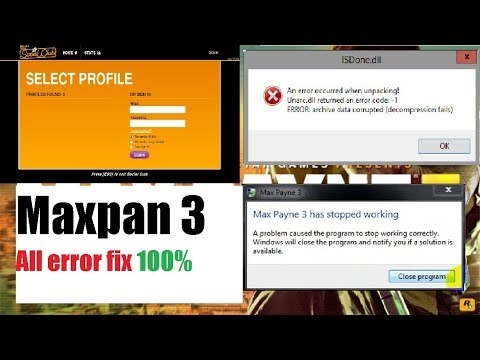DOCX ass eng Textversioun vun der Office Open XML Serie vun elektroneschen Formater. Et ass eng méi fortgeschratt Form vum viregte Word DOC Format. Loosst eis erausfannen mat wéi eng Programmer Dir Dateien mat dëser Erweiderung kënnt kucken.
Wee fir en Dokument ze gesinn
Nodeems Dir op d'Tatsaach opmierksam gemaach huet datt DOCX en Textformat ass, ass de Fakt datt et haaptsächlech vu Wuertprozesser manipuléiert gëtt logesch. E puer Lieser an aner Software ënnerstëtzen och d'Aarbecht.
Method 1: Wuert
Bedenkt datt DOCX eng Entwécklung vu Microsoft ass, dat ass dat Basisformat fir d'Wortapplikatioun, ugefaang vun der 2007 Versioun, fänken mer un eiser Iwwerpréiwung mat dësem Programm. Déi genannte Applikatioun ënnerstëtzt onbedéngt all Standarde vum spezifizéierte Format, ass fäeg DOCX Dokumenter ze gesinn, se ze kreéieren, z'änneren an ze späicheren.
Eroflueden Microsoft Wuert
- Start Wuert. Plënneren an der Rubrik Datei.
- Am Säitmenü klickt op "Open".

Amplaz vun den zwee uewe genannte Schrëtt, kënnt Dir mat enger Kombinatioun operéieren Ctrl + O.
- Nom Start vum Ëffnungsinstrument, plënnert op de Verzeechnes vun der Festplack wou dat gewënschten Textelement lokaliséiert gëtt. Label et a klickt "Open".
- Inhalt gëtt duerch d'Word Grafik Shell gewisen.



Et gëtt eng méi einfach Optioun fir DOCX zu Word opzemaachen. Wann Microsoft Office um PC installéiert ass, da gëtt dës Extensioun automatesch mat dem Word Programm assoziéiert, ausser wann Dir natierlech aner Astellunge manuell uginn. Dofir ass et genuch fir op den Objet vum spezifizéierte Format am Windows Explorer ze goen an et mat der Maus klickt, et zweemol mat der lénker Knäpp maachen.

Dës Empfehlungen funktionnéieren nëmme wann Dir Word 2007 oder méi nei installéiert hutt. Awer fréi Versioune wësse net wéi Dir DOCX als Standard opmaache well se fréi erstallt gi sinn wéi dëst Format erschéngt. Awer trotzdem, ass et eng Chance fir et ze maachen sou datt eeler Versioune vun Uwendungen Dateien mat der spezifizéierter Extensioun kënnen ausféieren. Fir dëst ze maachen, musst Dir just e spezielle Patch an der Form vun engem Kompatibilitéitspak installéieren.
Liest méi: Wéi oppen DOCX a MS Word 2003
Method 2: LibreOffice
De Büro Produkt LibreOffice huet och eng Applikatioun déi mat dem studéierte Format funktionnéiere kann. Säin Numm ass Writer.
Luet LibreOffice gratis erof
- Eemol an der Start Shell vum Package, klickt op "Datei opmaachen"An. Dës Inscriptioun ass am Säitmenü.

Wann Dir gewinnt sidd de horizontalen Menu ze benotzen, da klickt op d'Elementer Datei an "Open ...".

Fir déi, déi gär Hot Schlësselen benotzen, gëtt et och hir eegen Optioun: Typ Ctrl + O.
- All dräi vun dësen Aktiounen féieren zur Ouverture vum Dokument Start-Outil. An der Fënster plënnert op d'Gebitt vun der Festplack an där d'gewënscht Datei steet. Label dësen Objet a klickt op "Open".
- D'Inhalter vum Dokument erschéngt virum Benotzer duerch de Shell Writer.


Dir kënnt e Dateieelement mat der Extensioun ënner studéieren andeems Dir en Objet dréint Dirigent op d'LibreOffice Start-Shell. Dës Manipulatioun sollt mat der lénker Maus Knäppchen gedréckt ginn.

Wann Dir scho Schrëftsteller ugefaang hutt, da kënnt Dir den Ëffnungsprozess duerch d'intern Shell vun dësem Programm ausféieren.
- Klickt op d'Ikon. "Open", deen d'Form vun engem Dossier huet an op der Toolbar steet.

Wann Dir gewinnt sidd Operatiounen duerch den horizontalen Menü ze maachen, da successiv Pressen vun Artikele passend fir Iech Datei an "Open".

Dir kënnt och gëllen Ctrl + O.
- Dës Manipulatioune féieren zur Ouverture vum Startinstrument vum Objet, déi weider Operatiounen, an deene scho virdru beschriwwe goufen, wann Dir Startoptiounen iwwer de LibreOffice Startup Shell berécksiichtegt.

Method 3: OpenOffice
De Konkurrent vu LibreOffice ass OpenOffice. Et huet och säin eegene Wuertprozessor, och Schrëftsteller genannt. Nëmme am Géigesaz zu deenen zwee virdrun beschriwwenen Optiounen, kann et benotzt ginn den Inhalt vun DOCX ze gesinn an z'änneren, awer spueren mussen an engem anere Format gemaach ginn.
Luet den OpenOffice gratis erof
- Start der Startup Shell vum Package. Klickt op den Numm "Open ..."an der zentraler Regioun etabléiert.

Dir kënnt d'Ouverturesprozedur duerch den Topmenu maachen. Fir dëst ze maachen, klickt op et am Numm DateiAn. Nächste zu "Open ...".

Dir kënnt déi bekannte Kombinatioun mam Tool starten fir den Objet opzemaachen Ctrl + O.
- Wéi eng Aktioun déi Dir vun uewe wielt, féiert zur Aktivatioun vum Objekt-Start-Outil. Maacht an dëser Fënster op de Verzeechnes wou den DOCX ass. Markéiert den Objet a klickt "Open".
- Den Dokument gëtt am OpenOffice Writer ugewisen.


Wéi mat der viregter Uwendung, kënnt Dir de gewënschten Objet vun der Startschuel vun OpenOffice aus dréien Dirigent.

En Objet mat enger .docx Extensioun kann och nom Start vum Writer gestart ginn.
- Fir d'Startfenster ze aktivéieren, klickt op d'Ikon "Open"An. Et huet d'Form vun engem Dossier an ass op der Toolbar.

Fir dësen Zweck kënnt Dir de Menü benotzen. Klickt op Dateian da gitt op "Open ...".

Alternativ benotzt eng Kombinatioun Ctrl + O.
- Eng vun den dräi ugewisenen Aktiounen initiéiert d'Aktivatioun vum Objekt-Start-Tool. Operatiounen an et mussen no dem selwechten Algorithmus ausgefouert ginn, dee beschriwwe gouf fir d'Method mam Start vun engem Dokument duerch de Start Shell.

Allgemeng sollt et bemierkt ginn datt vun all de Wuertprozessoren déi hei studéiert goufen, den OpenOffice Writer am mannste gëeegent ass fir mat DOCX ze schaffen, well et weess net wéi d'Dokumenter mat dëser Extensioun erstallt ginn.
Method 4: WordPad
De studéierte Format kann och vun eenzelnen Textredaktoren gestart ginn. Zum Beispill kann e Windows embedded Programm, WordPad, dëst maachen.
- Fir WordPad z'aktivéieren, klickt op de Knäppchen StartAn. Scrollt bis ënnen vum Menu - "All Programmer".
- An der Lëscht déi opmaacht, wielt den Dossier "Standard"An. Et bitt eng Lëscht mat Standard Windows Programmer. Fannt an zweemol klickt et mam Numm "WordPad".
- WordPad leeft. Fir weider op d'Ouverture vum Objet ze goen, klickt op d'Ikon lénks vun der Sektiounsnummer "Heem".
- Am Menü deen opmécht, klickt "Open".
- Dëst start de reguläre Dokumentöffnungsinstrument. Benotzt et, réckelt an den Dossier wou den Textobjet gesat gëtt. Label dësen Element an dréckt "Open".
- D'Dokument gëtt gestart, awer uewen op der Fënster e Message wäert optrieden datt de WordPad net all DOCX Funktiounen ënnerstëtzt an e puer vun den Inhalter kënne verluer oder falsch ugewise ginn.






Gitt all déi uewe genannte Ëmstänn, et muss gesot ginn datt Dir WordPad benotzt fir ze gesinn, an nach méi Ännerung vun den Inhalter vun DOCX ass manner léiwer wéi d'Operatioun fir dës Zwecker vun de vollwäertege Wuertprozessoren, déi an de virdrun Methoden beschriwwe goufen.
Method 5: AlReader
Ënnerstëtzung fir de studéiert Format ze gesinn an e puer Vertrieder vun der Software fir elektronesch Bicher ze liesen ("Lieser"). True, bis elo ass dës Funktioun net an all Programmer vun dëser Grupp präsent. Dir kënnt DOCX liesen, zum Beispill andeems Dir den AlReader "Lieser" benotzt, deen eng ganz grouss Zuel vu ënnerstëtzte Formater huet.
Luet den AlReader gratis erof
- No der Ouverture vum AlReader, kënnt Dir d'Objekt Startfenster duerch de horizontalen oder de Kontextmenü aktivéieren. Am éischte Fall, klickt Datei, an dann an der Dropdowndown Lëscht, scrollen op "Datei opmaachen".

Am zweete Fall, klickt riets iwwerall an der Fënster. Eng Lëscht vun Aktiounen fänkt un. Et soll eng Optioun wielen "Datei opmaachen".

Eng Fënster opzemaachen mat Hotkeys an AlReader funktionnéiert net.
- Dëst Buch oppen Outil leeft. Et huet eng ongewéinlech Form. An dëser Fënster, gitt an den Dossier wou den DOCX Objet lokaliséiert ass. Et ass erfuerderlech eng Bezeechnung ze maachen an ze pressen "Open".
- Duerno gëtt d'Buch duerch d'AlReader Shell gestart. Dës Applikatioun liest perfekt den Opmaachung vum spezifizéierte Format, weist awer d'Donnéeën net a senger normaler Form, awer ugepasst fir Bicher ze liesen.


D'Opmaachen vun engem Dokument kann och gemaach gi vun der Drag Dirigent an déi grafesch Shell vum Lieser.

Natierlech ass d'DOCX Format Bicher ze liesen méi agreabel am AlReader wéi an Text Editoren a Prozessoren, awer dës Applikatioun bitt nëmme d'Fäegkeet fir en Dokument ze liesen an eng limitéiert Zuel vu Formater ze konvertéieren (TXT, PDB an HTML), awer huet keng Tools fir Ännerungen ze maachen.
Method 6: ICE Book Reader
En aneren "Lieser" mat deem Dir DOCX - ICE Book Reader kënnt liesen. Awer d'Prozedur fir en Dokument an dëser Applikatioun ze lancéieren wäert e bësse méi komplizéiert sinn, well et ass mat der Aufgab verbonne en Objet an d'Programmbibliothéik ze addéieren.
Luet den ICE Book Reader gratis erof
- Nom Start vum Book Reader gëtt eng Bibliothéiksfenster automatesch op. Wann et net op geet, klickt op d'Ikon. "Bibliothéik" op der Toolbar.
- Nom Opmaache vun der Bibliothéik, klickt op d'Ikon "Text vun der Datei importéieren" a Form vun engem Piktogramm "+".

Amplaz kënnt Dir déi folgend Manipulatiounen ausféieren: klickt Dateian dann "Text vun der Datei importéieren".
- De Buchimportinstrument geet als Fënster op. Gitt et an dat Verzeechnes wou den Textdatei vum studéierte Format lokaliséiert ass. Label et a klickt "Open".
- No dëser Aktioun gëtt d'Importfenster zougemaach, an den Numm a voller Wee zum gewielten Objet an der Bibliothéik Lëscht erschéngt. Fir en Dokument duerch d'Buch Lieser Shell unzefänken, markéiert den zousätzlecht Element op der Lëscht a klickt Gitt anAn. Oder zweemol klickt et mat der lénker Maus Knäppchen.

Et gëtt eng aner Optioun fir d'Dokument ze liesen. Numm den Element an der Bibliothéik Lëscht. Klickt op Datei am Menü an duerno "E Buch liesen".
- D'Dokument gëtt iwwer d'Buch Reader Shell mat den inherente Feature vum Formatéiere Playback opgemaach.





Am Programm kënnt Dir nëmmen d'Dokument liesen, awer net z'änneren.
Method 7: Kaliber
En nach méi kräftege Lieser mat der Funktioun vu Katalogiséierbicher ass de Caliber. Si weess och wéi d'DOCX ëmgeet.
Luet de Caliber gratis erof
- Start Kaliber. Klickt op de Knäppchen "Bicher bäi"an der ieweschter Regioun vun der Fenster lokaliséiert.
- Dës Aktioun nennt den Tool. "Wiel Bicher"An. Mat et muss Dir den Zilobjet op der Festplack fannen. No senger Bezeechnung, Press "Open".
- De Programm wäert d'Prozedur ausfüüge fir e Buch bäi ze maachen. Duerno gëtt säin Numm an hir Basisinformatioun driwwer an der Haaptkalibersfenster ugewisen. Fir en Dokument ze starten, dubbelklickt op der lénker Maus Knäppchen op dem Numm oder, andeems Dir en uginn hutt, klickt op de Knäppchen Gesinn uewen op der grafescher Shell vum Programm.
- No dëser Aktioun fänkt d'Dokument un, awer d'Ouverture gëtt mat Microsoft Word oder eng aner Applikatioun ausgeführt, déi vum Standard zougewisen ass DOCX op dësem Computer opzemaachen. Tatsächlech datt net dat ursprénglecht Dokument opgemaach gëtt, awer seng Kopie a Kaliber importéiert gëtt, gëtt automatesch en aneren Numm zougewisen (nëmmen Laténg ass erlaabt). Ënnert dësem Numm gëtt den Objet a Word oder an engem anere Programm ugewisen.




Allgemeng ass Caliber méi eegent fir d'DOCX-Objekter ze katalogiséieren, anstatt fir séier ze gesinn.
Method 8: Universal Viewer
Dokumenter mat der DOCX Extensioun kënnen och mat enger separater Grupp vu Programmer gekuckt ginn, déi universell Zuschauer sinn. Dës Uwendungen erlaben Iech Dateien vu verschiddenen Richtungen ze gesinn: Text, Dëscher, Videoen, Biller, etc. Awer, an der Regel, si si schlëmm fir héich spezialiséiert Programmer an de Méiglechkeeten mat spezifesche Formater ze schaffen. Dëst ass komplett richteg fir DOCX. Ee vun de Vertrieder vun dëser Zort Software ass den Universal Viewer.
Luet den Universal Viewer gratis erof
- Run den Universal Tour Viewer. Fir den Ëffnungsinstrument z'aktivéieren, kënnt Dir e vun de folgende maachen:
- Klickt op d'Ikon an der Form vun engem Dossier;
- Klickt op eng Iwwerschrëft Dateiandeems Dir op der Lëscht an "Open ...";
- Benotzt Kombinatioun Ctrl + O.


- Jidd vun dësen Aktiounen starten den Objektöffnungsinstrument. An deem musst Dir an de Verzeechnes plënneren, wou den Objet steet, wat den Zweck vun der Manipulatioun ass. No der Auswiel sollt Dir klickt "Open".
- Den Dokument gëtt duerch d'Schuel vun der Universal Viewer Applikatioun opgemaach.


Eng nach méi einfach Optioun fir d'Datei opzemaachen ass ze plënneren Dirigent an der Fënster vum Universal Viewer.

Awer, wéi Programmer ze liesen, erlaabt den Universal Viewer nëmmen d'Inhalter vun DOCX ze gesinn, an net z'änneren.
Wéi Dir gesitt, de Moment eng zimlech grouss Unzuel vun Uwendungen vu verschiddenen Richtungen, déi mat Textobjekter schaffen, si fäeg fir DOCX-Format Dateien ze veraarbecht. Awer trotz sou engem Iwwerfloss, komplett all d'Features an Normen vum Format ginn nëmme vu Microsoft Word ënnerstëtzt. Seng gratis analoge LibreOffice Writer huet och e bal komplette Set fir d'Veraarbechtung vun dësem Format. Awer den OpenOffice Writer Wortprozessor erlaabt Iech nëmmen d'Dokumenter ze liesen an ze maachen, awer Dir musst d'Donnéeën an engem anere Format späicheren.
Wann d'DOCX Datei en elektronescht Buch ass, dann ass et bequem et mam AlReader "Lieser" ze liesen. Fir e Buch an d'Bibliothéik ze addéieren, sinn d'ICE Book Reader oder Caliber Programmer gëeegent. Wann Dir just wëllt gesinn wat am Dokument ass, da fir dës Zwecker kënnt Dir den Universal Viewer Universal Viewer benotzen. De WordPad Text Editor gebaut an Windows erlaabt Iech d'Inhalter ze gesinn ouni Software vun Drëtt-Party z'installéieren.